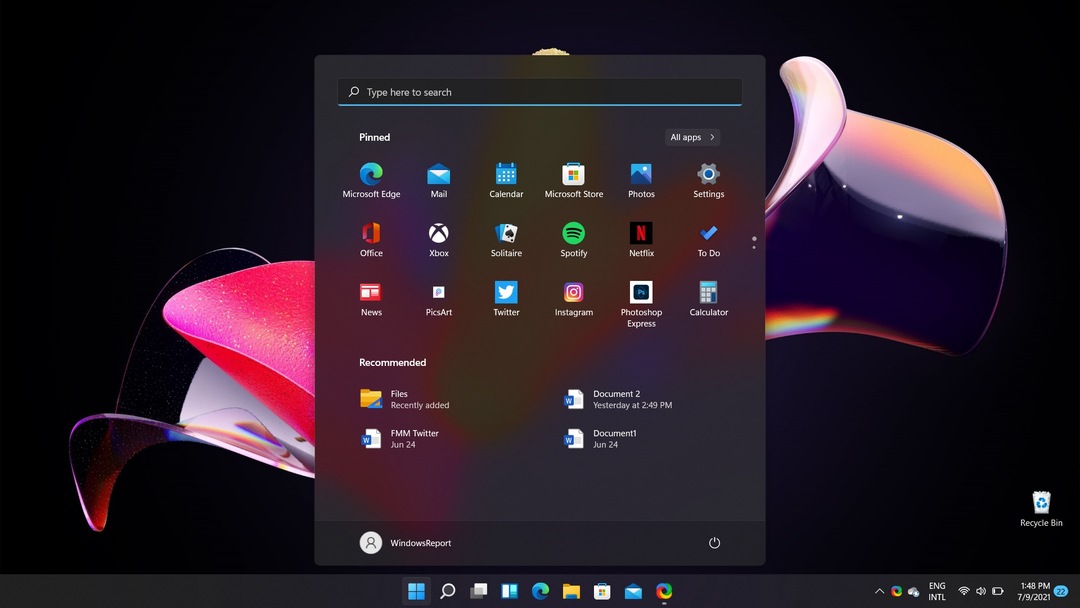Novērsiet visas Windows atjaunināšanas kļūdas, izmantojot iebūvēto rīku
- Windows atjaunināšanas kļūda 0x80d02002 rodas, ja sistēma Windows lieto jaunu operētājsistēmas atjauninājumu.
- Ja atjaunināšana neizdodas, iespējams, tas ir bojāts vai jūsu sistēma to noraida saderības problēmu dēļ.
- Lai to novērstu, jums ir jānovērš Windows atjaunināšanas pakalpojuma problēmas un jāizmanto ieteicamie labojumi.
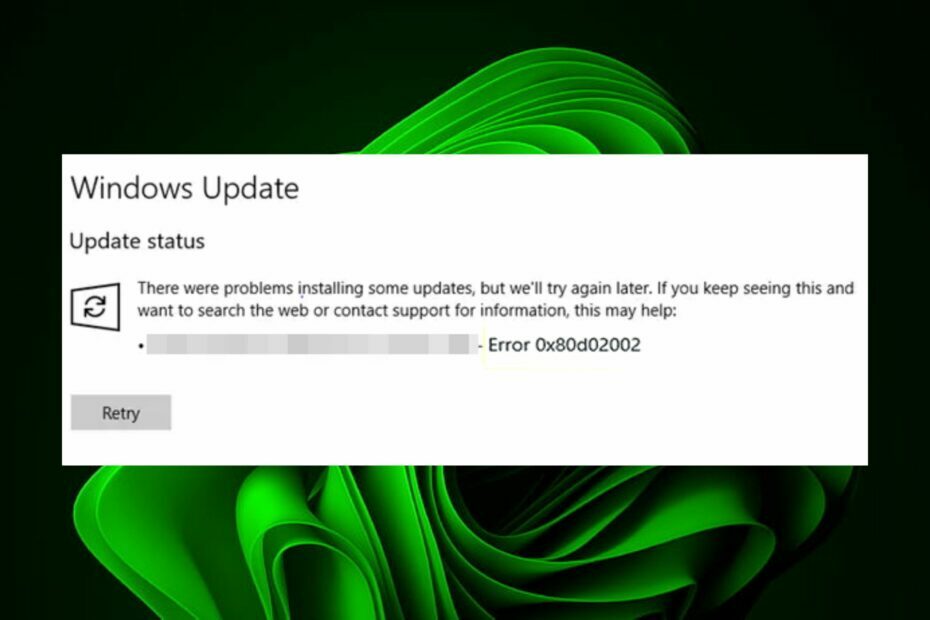
XINSTALĒT, NOklikšķinot uz LEJUPIELĀDES FAILA
Šī programmatūra novērsīs izplatītas datora kļūdas, pasargās jūs no failu zudumiem, ļaunprātīgas programmatūras, aparatūras kļūmēm un optimizēs datoru maksimālai veiktspējai. Novērsiet datora problēmas un noņemiet vīrusus tūlīt, veicot 3 vienkāršas darbības:
- Lejupielādējiet Restoro datora labošanas rīku kas nāk ar patentētām tehnoloģijām (pieejams patents šeit).
- Klikšķis Sākt skenēšanu lai atrastu Windows problēmas, kas varētu izraisīt datora problēmas.
- Klikšķis Remontēt visu lai novērstu problēmas, kas ietekmē datora drošību un veiktspēju.
- Restoro ir lejupielādējis 0 lasītāji šomēnes.
Windows atjauninājumi ir būtiski ne tikai jūsu sistēmas vienmērīgai darbībai, bet arī, lai pasargātu jūs no iespējamiem riskiem. Tomēr lietotāji vairākos gadījumos nav varējuši pabeigt atjauninājumus. Ikreiz, kad mēģināt lejupielādēt funkcijas atjauninājumu, tiek parādīts kļūdas ziņojums.
Kļūda ir saistīta ar Windows Update, un tai ir pievienots kods 0x80d02002. Šis ziņojums parasti tiek parādīts, ja atjauninājums nav pilnībā lejupielādēts un instalēts. Sistēmas restartēšanai ideālā gadījumā problēma jāatrisina, taču, ja nē, tālāk ir sniegti citi risinājumi, kurus varat izmēģināt.
Kas ir Microsoft lejupielādes kļūda 0x80d02002?
Kļūdu 0x80d02002, ko sauc arī par Windows atjaunināšanas kļūdu, var izraisīt dažādi faktori. Daži no šiem iemesliem ir šādi:
- Bojāti Windows atjaunināšanas komponenti – 0x80d02002 sccm kļūda var rasties, ja atjauninājums nav saderīgs ar jūsu operētājsistēmu vai ja trūkst atjaunināšanas failu.
- Pretrunīga programmatūra – Iespējams, ka viena vai vairākas lietojumprogrammas jūsu datorā var būt nesaderīgas. Tas var radīt problēmas, ja viņi abi mēģina instalēt atjauninājumu vienlaikus.
- Bojāti/pazuduši vadītāji – Draiveris ir programmatūras daļa, kas nepieciešama, lai palaistu ierīci. Ja tavs draiveri nedarbojas pareizi, tie var nepareizi sazināties ar aparatūru.
- Nestabils internets – Nestabils interneta savienojums var ietekmēt atjaunināšanas procesu un izraisīt 0x80d02002 wsus kļūdu. Tev vajag palielināt interneta ātrumu ja iespējams.
Kā labot kļūdas kodu 0x80d02002?
Pirms galvenajām problēmu novēršanas opcijām ieteicams pārbaudīt tālāk norādītās darbības.
- Pārbaudiet savu interneta ātrumu lai nodrošinātu, ka tie ir optimālā līmenī.
- Pārbaudiet, vai pastāv iespēja, ka Windows atjaunināšanas pakalpojums ir pārtraucis darboties.
- Pārliecinieties, ka visi jūsu draiveri ir atjaunināti.
- Atinstalējiet visas citas programmas kas varētu būt pretrunā ar jūsu operētājsistēmu.
- Pārliecinieties, ka jums ir pietiekami daudz vietas diskā pieejams atjauninājumu lejupielādei no Microsoft serveriem.
- Pārbaudiet, vai sistēmā nav vīrusu/ļaunprātīgas programmatūras.
- Restartējiet datoru.
1. Palaidiet Windows atjaunināšanas problēmu risinātāju
- Nospiediet uz Windows taustiņu un noklikšķiniet uz Iestatījumi.

- Klikšķiniet uz Sistēma tad kreisajā rūtī Problēmu novēršana labajā rūtī.

- Izvēlieties Citi problēmu risinātāji.

- Ritiniet uz leju, atrodiet Windows atjaunināšana, un noklikšķiniet uz Skrien pogu.

Windows atjaunināšanas problēmu risinātājs tiek izmantots, lai novērstu problēmas ar Windows atjaunināšanas klientu operētājsistēmā Windows 11. Izmantojot problēmu risinātāju, varat novērst visas problēmas, kuru dēļ dators nevar lejupielādēt vai instalēt atjauninājumus.
Daži lietotāji var atklāt, ka Windows atjaunināšana nedarbojas. Lai atrisinātu šo problēmu, skatiet mūsu rakstu.
2. Atjauniniet reģionālos un valodas iestatījumus
- Nospiediet uz Windows taustiņu un noklikšķiniet uz Iestatījumi.

- Izvēlieties Laiks un valoda tad noklikšķiniet uz Valoda un reģions.

- Zem Windows displeja valoda, iestatiet to uz angļu (Apvienotā Karaliste).
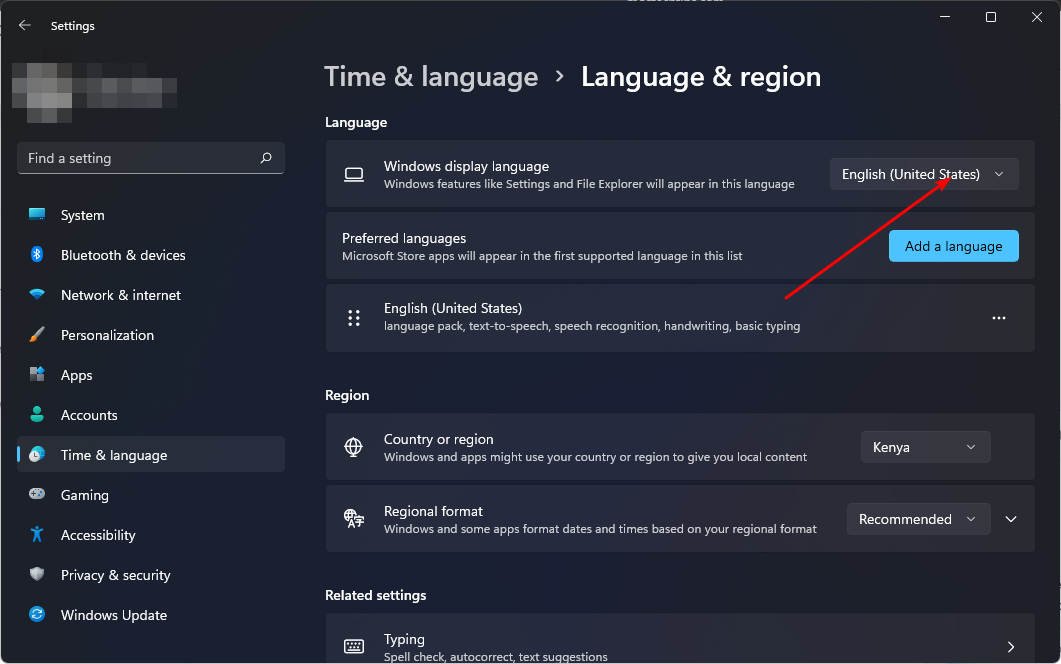
- Tālāk, zem Vēlamā valoda, atlasiet valodu pēc savas izvēles.
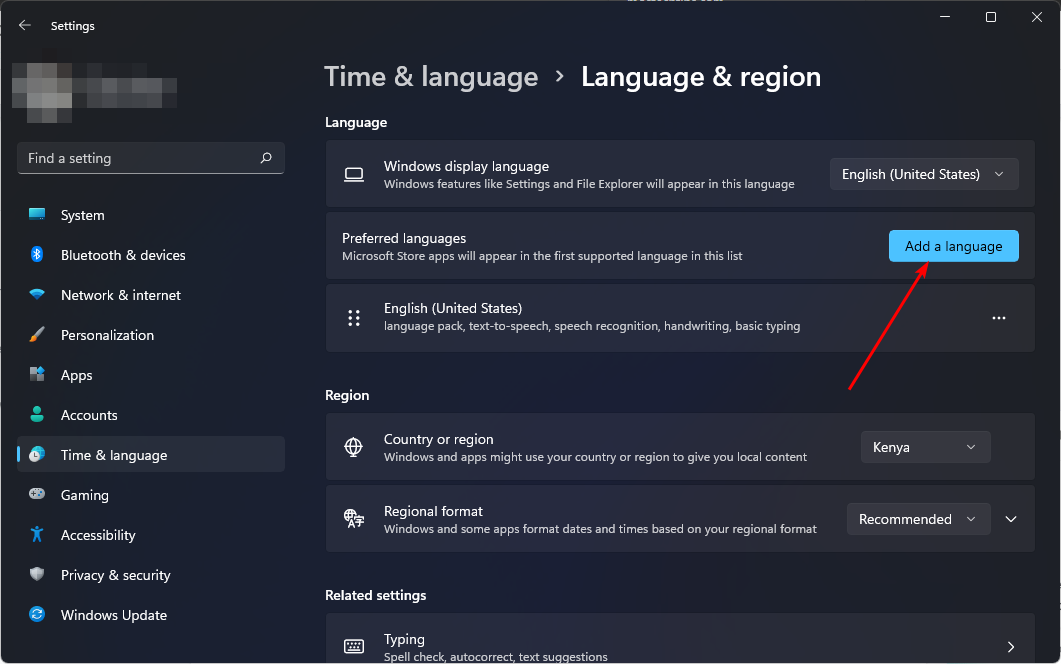
- Ritiniet līdz Novads un ievadiet savas valsts informāciju, pēc tam zem Reģionālais formāts, atlasiet angļu (Apvienotā Karaliste).

- Restartējiet datoru un pārbaudiet, vai kļūda joprojām pastāv.
Eksperta padoms:
SPONSORĒTS
Dažas datora problēmas ir grūti atrisināt, it īpaši, ja runa ir par bojātām krātuvēm vai trūkstošiem Windows failiem. Ja rodas problēmas ar kļūdu labošanu, jūsu sistēma var būt daļēji bojāta.
Mēs iesakām instalēt Restoro — rīku, kas skenēs jūsu ierīci un noteiks kļūmes cēloni.
Noklikšķiniet šeit lai lejupielādētu un sāktu remontu.
Saskaņā ar Microsoft teikto, reģiona iestatījumiem ir nozīmīga loma Windows atjauninājumos. Windows var neļaut instalēt atjauninājumu, ja reģiona iestatījumi to neapstiprina.
Reģiona iestatījumi nosaka, kurus atjauninājumus var saņemt jūsu dators, un tos kontrolē Microsoft Windows atjaunināšanas pakalpojums. Šie reģionālie iestatījumi var ietekmēt to, kā Windows lejupielādēs un instalēs atjauninājumus.
- ncsi.dll: kas tas ir un kā to labot, ja tā trūkst
- 0xC0EA000A kļūdas kods: kas tas ir un kā to labot
- 3 vienkāršākie veidi, kā mainīt faila tipu operētājsistēmā Windows 11
3. Atiestatiet Windows atjaunināšanas komponentus
- Nospiediet uz Windows atslēga, tips cmd meklēšanas joslā un noklikšķiniet uz Izpildīt kā administratoram.

- Ievadiet šādas komandas un nospiediet Ievadiet pēc katra:
neto pietura wuauservtīkla pietura cryptsvcneto pieturas bititīkla pietura msiserverren %systemroot%\softwaredistribution softwaredistribution.bakren %systemroot%\system32\catroot2 catroot2.baknet start wuauservtīkla sākums cryptSvcneto sākuma bititīkla start msiserver
Lielākā daļa cilvēku zina, ka Windows atjauninājumi ir laba lieta. Tie nodrošina jūsu datora uzticamu darbību, aizsargā to no ļaunprātīgas programmatūras un palīdz nodrošināt jūsu drošību. Tāpēc jums vienmēr jāpārliecinās, ka jūsu dators ir atjaunināts.
Ja, šajā brīdī, neviena no iepriekš minētajām metodēm jums nav palīdzējusi, mēs iesakām veikt jaunināšanu uz vietas. Jūs varat uzzināt vairāk par atšķirības starp tīru instalēšanu un jaunināšanu uz vietas mūsu visaptverošajā rakstā.
Tomēr atjaunināšanas kļūdu gadījumā jūs varat saskarties ar Windows atjaunināšanas kļūda 0xc1900204, tāpēc nevilcinieties pārbaudīt mūsu ieteiktos labojumus.
Paziņojiet mums par jebkādām papildu domām, kas jums varētu būt par šo tēmu tālāk sniegtajā komentāru sadaļā.
Vai joprojām ir problēmas? Labojiet tos, izmantojot šo rīku:
SPONSORĒTS
Ja iepriekš minētie padomi neatrisina jūsu problēmu, jūsu datorā var rasties dziļākas Windows problēmas. Mēs rekomendējam lejupielādējot šo datora labošanas rīku (TrustPilot.com novērtēts kā lieliski), lai tās viegli risinātu. Pēc instalēšanas vienkārši noklikšķiniet uz Sākt skenēšanu pogu un pēc tam nospiediet Remontēt visu.